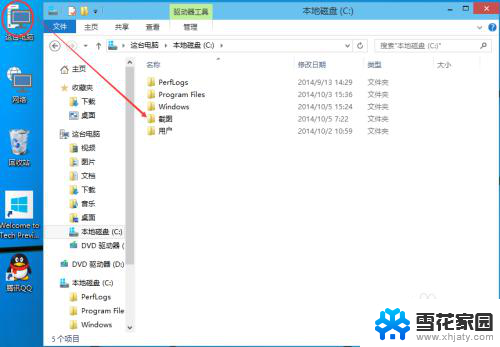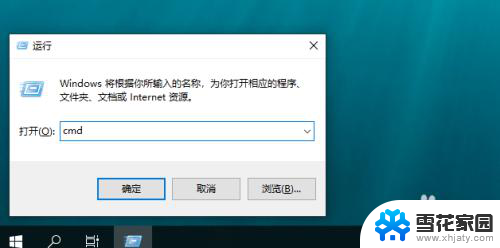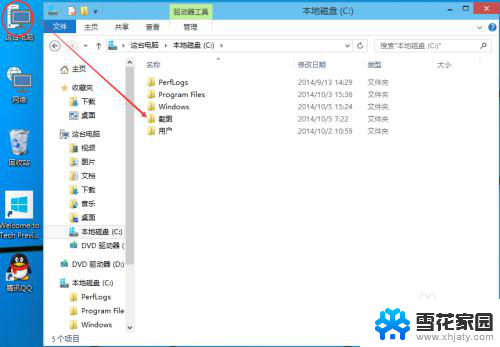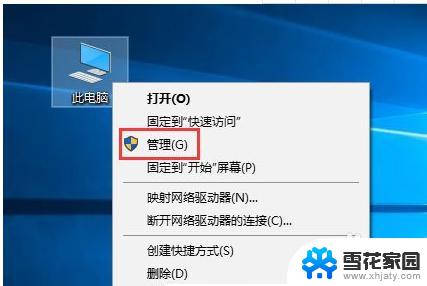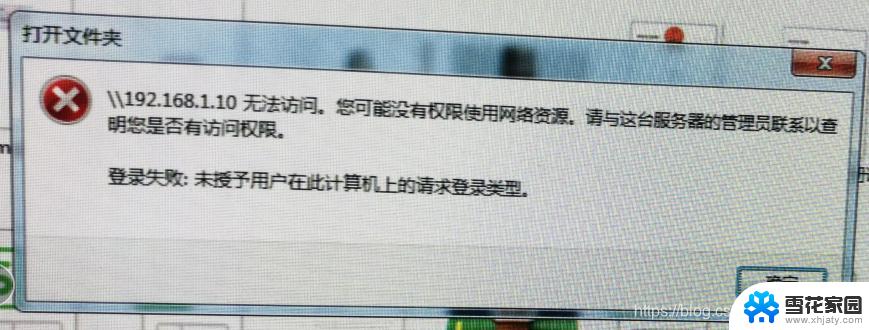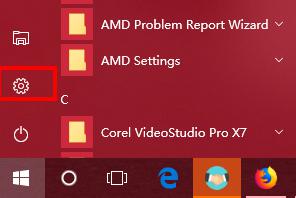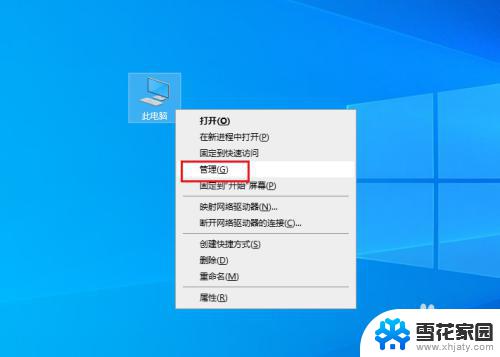win10共享文件夹需要输入用户名和密码 Win10访问共享文件忘记密码怎么办
更新时间:2024-07-15 17:58:19作者:jiang
在使用Win10访问共享文件夹时,有时候会遇到需要输入用户名和密码的情况,如果我们忘记了之前设置的访问共享文件夹的密码,该如何处理呢?在这种情况下,我们可以通过重新设置密码或者通过其他途径来找回密码,以保证我们能够正常访问共享文件夹。通过简单的操作,我们就可以解决Win10访问共享文件夹密码忘记的问题。
步骤如下:
1.在Windows10桌面,我们右键点击右下角的“打开网络和Internet设置”菜单项。

2.在打开的网络设置窗口中,我们点击右侧的网络和共享中心快捷链接。

3.在打开的网络和共享中心窗口中,我们点击左侧边栏的“更改高级共享设置”快捷链接
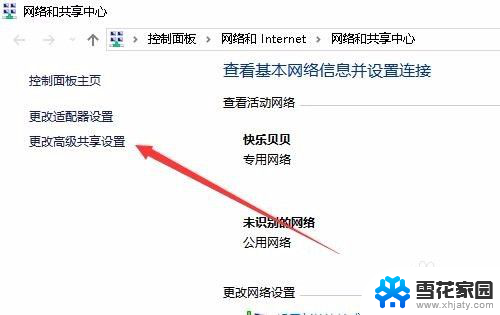
4.在右侧打开的窗口中,我们点击密码保护的共享设置项。我们选择“关闭密码保护共享”设置项。
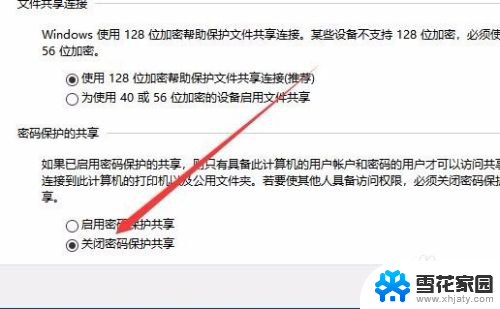
以上就是win10共享文件夹需要输入用户名和密码的全部内容,还有不清楚的用户就可以参考一下小编的步骤进行操作,希望能够对大家有所帮助。